Les traductions sont fournies par des outils de traduction automatique. En cas de conflit entre le contenu d'une traduction et celui de la version originale en anglais, la version anglaise prévaudra.
MediaTailor interagit entre votre réseau de diffusion de contenu (CDN), votre serveur d'origine et votre serveur de décision publicitaire (ADS) pour intégrer des publicités personnalisées à du contenu en direct et à du contenu vidéo à la demande.
Voici un aperçu du fonctionnement de l'insertion d' MediaTailor annonces :
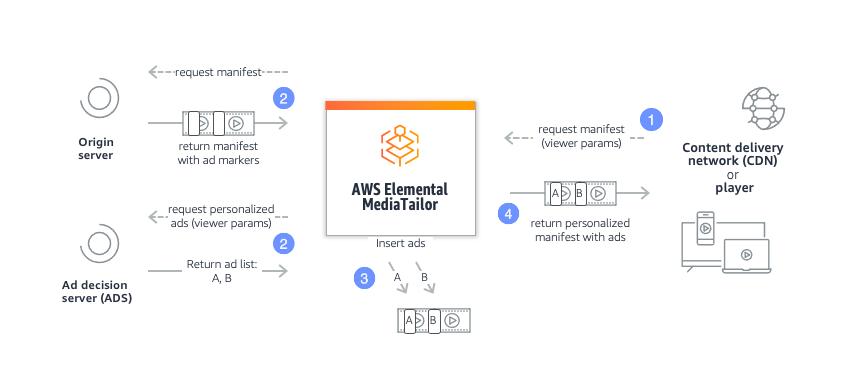
-
Un lecteur ou un CDN tel qu'Amazon CloudFront envoie une demande de contenu HLS ou DASH à MediaTailor . La demande contient des paramètres provenant du lecteur ainsi que des informations sur le spectateur, qui sont utilisées pour la personnalisation des publicités.
-
MediaTailor envoie une demande à l'ADS contenant les informations du spectateur. Le serveur ADS choisit les publicités en fonction des informations de l'utilisateur et des campagnes publicitaires en cours. Il renvoie le URLs aux créations publicitaires dans une réponse VAST ou VMAP à. MediaTailor
Si vous avez préconditionné les publicités, URLs pointez vers les publicités pré-transcodées. Pour plus d'informations sur l'assemblage des annonces à l'aide d'annonces prétranscodées, consultez. Publicités préconditionnées
-
MediaTailor manipule le manifeste pour inclure l'annonce URLs renvoyée par l'ADS, transcodée pour correspondre aux caractéristiques d'encodage du contenu d'origine. Si vous utilisez des annonces préconditionnées, il est de votre responsabilité de vous assurer qu'elles correspondent au modèle de manifeste.
Si une annonce n'a pas encore été transcodée pour correspondre au contenu, MediaTailor vous ne l'insérez pas et vous l'utiliserez MediaConvert pour préparer l'annonce afin qu'elle soit prête pour la prochaine demande.
-
MediaTailor renvoie le manifeste entièrement personnalisé au CDN ou au lecteur demandeur.
L'ADS suit les publicités consultées en fonction des étapes de visionnage telles que le début, le milieu et la fin de l'annonce. Au fur et à mesure de la diffusion, le lecteur MediaTailor envoie des balises de suivi publicitaire à l'URL de suivi des publicités ADS, afin d'enregistrer le nombre de vues d'une publicité. Lors de l'initialisation de la session avec MediaTailor, le joueur indique s'il doit ou MediaTailor doit envoyer ces balises pour la session.
Pour plus d'informations sur la manière de démarrer avec l'insertion d'annonces, consultezCommencer avec MediaTailor.